前回取得したドメインをはてなブログProに設定します。
ムームードメインでドメイン取得 2017 スマホ版
どこに独自ドメインを入力するの?
ログイン後、右上の角のアイコンをタップしてダッシュボードへ→ブログをタップ


設定をタップ

詳細設定をタップ。
ここに取得したドメインを入力するのですが、その前に一仕事。

ムームードメイン側の設定
ムームードメインに行きます。
こちらから→ムームードメイン![]()
![]()
もしくは新しい画面を開きます。
Chromeなら、右上の縦の三点リーダをタップ→新しいタブをタップ


ムームードメインを開いて、ログインします。


ログイン後。
メニュー→ドメイン一覧・お支払い


ドメインをタップ→ネームサーバをタップ
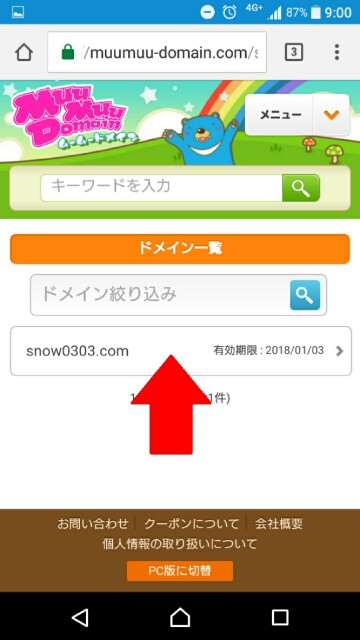
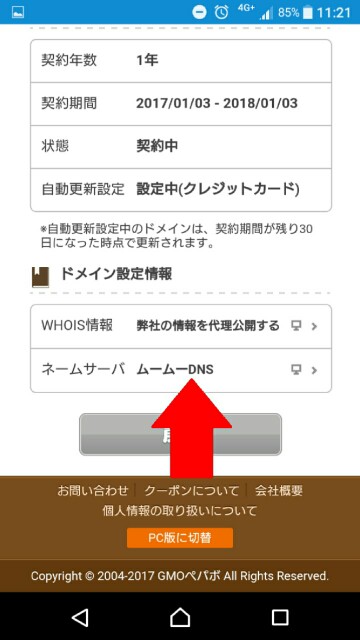
パソコン版へのログイン(ID・パスワードはスマホと共通)→恐ろしく小さいのでピンチアウトで広げて、画面も横向きにしてみます。


ドメイン操作をタップ
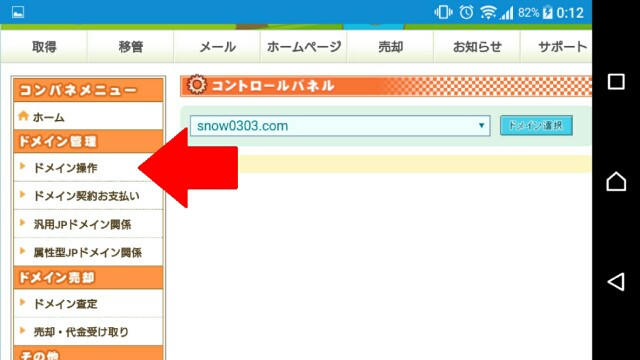
ムームーDNSをタップ

取得したドメインの横にある「変更」をタップ

設定2の欄に入力します。

「種別」のみ、タップして一覧の中から選びます。


サブドメイン:www
種別:CNAME
内容:hatenablog.com
※サブドメインは「www」でなくても良いのですが、アドセンスに登録することを考えている方は「www」にしてくださいね。
入力が終わったら「セットアップ情報変更」をタップ

はてなブログへ戻ります。Chromeならアドレス部分をスワイプすると、ページ移動できますよ。

はてなブログProに独自ドメインを設定しよう!
※独自ドメインを設定するタイミングについて、追記も参照して下さいね。
独自ドメイン欄に
「サブドメイン.ドメイン」
を入力。
私の場合は「www.snow0303.com」

入力したら、ページの下の方の「変更する」をタップ

私はついでに、ブログ名も変更してから、ダッシュボードに戻りました。

すぐに適用されました。が、少し時間がかかることもあるようです。※追記参照

これで、ドメイン設定は終了です。
追記
Yokoさんにこの記事を紹介していただきました。
www.yamadayoko.com
そして、そこでわかったこと。
どうやらスマホ版はすぐに適用されるようですが、PC版はかなり時間がかかるようですね。
PCで見ていないので気づきませんでした(^_^;)
Yokoさん、ありがとうございます。
私のブログはたいして見られていないので、見えない時間があっても誰も気づきませんし、誰も気づかないうちにPC版にも繋がっていたのでしょう(笑)
でも、読んでいる方がたくさんいるブログでは、読者さんがガッカリしてしまいます。
ムームードメインで「セットアップ情報変更」をタップした後に、勢い任せではてなブログに設定しない方が良さそうですね。
はてなブログへ独自ドメインを設定するタイミングも説明してくださっているのでぜひYokoさんの記事でご確認を!
追記ここまで
今回もお世話になった記事はこちら。
www.neetkun.net
お名前.comの方
こちらから→お名前.com![]()
![]()
こちらの方の記事を参考にしてみてください。
www.mutant-tetsu.com
http://www.japan-sake-mileage.net/entry/独自ドメインの取得とはてなブログでの設定www.japan-sake-mileage.net
ここまできたら、後はブログの見た目等をカスタマイズですね。
やることいっぱいで忙しいけど、楽しいな♪
